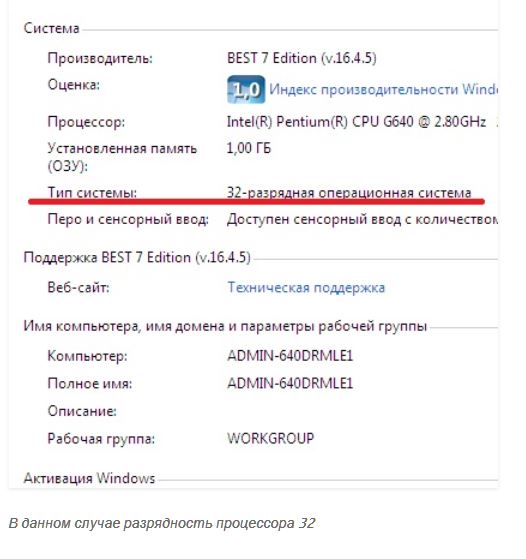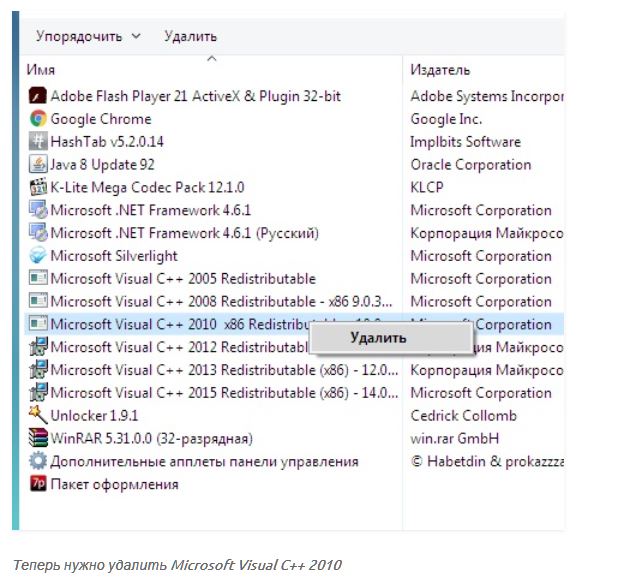- Решение проблем с функционированием индекса производительности в Windows 7
- Способ 1: Повторный запуск оценивания
- Способ 2: Отключение брандмауэра и антивируса
- Способ 3: Удаление сторонних кодеков
- Способ 4: Очистка папки WinSAT
- Способ 5: Обновление драйверов видеокарты
- Способ 6: Установка DirectX
- Способ 7: Проверка файла msvcr100.dll
- Способ 8: Проверка целостности системных файлов
- не производится оценка производительности системы в графе оценка-«оценка системы недоступна»
- Ошибка оценки производительности (Не удалось вычислить индекс производительности Windows для этой системы. Cannot complete assessment)
- Не работает оценка производительности системы
- Ответы специалистов и комментарии пользователей
- Если удаление кодеков не помогает
- Проверка системных файлов
- Отсутствует MSVCR100.dll
Решение проблем с функционированием индекса производительности в Windows 7
Способ 1: Повторный запуск оценивания
Начнем с самого простого метода, связанного с решением проблем с работой индекса производительности в Windows 7. Вполне возможно, что именно при первом тестировании возникли какие-то ошибки, в результате чего результаты не удалось получить. Вам стоит самостоятельно запустить второе оценивание, проверив работоспособность функции.
- Для этого откройте меню «Пуск» и перейдите в раздел «Панель управления».
Там выберите категорию «Система».
Опуститесь вниз, где найдите «Повторить оценку».
Ожидайте окончания тестирования компьютера.
Если и во время второй проверки средству не удалось поставить оценку компьютеру, скорее всего, проблема заключается в неправильном функционировании конкретного составляющего операционной системы. К сожалению, определить причину точно не получится, поэтому придется перебирать все доступные варианты по очереди, начав с самых простых и эффективных, и заканчивая редко встречающимися неполадками.
Способ 2: Отключение брандмауэра и антивируса
Отключение брандмауэра и антивируса редко оказывается действенным методом, однако в некоторых случаях все же помогает получить оценку системы. Тем не менее его легко реализовать, это не влечет никаких последствий для Windows 7, ведь даже если выполненные действия не помогут, вы снова сможете актировать работу приложений. Более детально о временной остановке работы межсетевого экрана и антивирусного программного обеспечения читайте в других материалах на нашем сайте по ссылкам ниже.
Способ 3: Удаление сторонних кодеков
Некоторые пользователи самостоятельно загружают плееры или отдельные паки кодеков, чтобы воспроизводить разные форматы музыки и видео. Некоторые из таких компонентов не совсем корректно взаимодействуют с процессором, вызывая конфликты на разных уровнях. Обычно юзер их не замечает, однако действие подобных файлов может вызвать проблемы с установкой индекса производительности. Если у вас есть установленные кодеки, рекомендуем удалить их стандартным образом, ознакомившись с инструкцией по следующей ссылке.
Способ 4: Очистка папки WinSAT
В операционной системе хранится определенный набор файлов, в которых находится информация об индексе производительности и другой код, связанный с этим компонентом. Если во время проверки возникают непредвиденные ошибки, можно попытаться очистить эту директорию, избавившись тем самым от нерабочих объектов.
- Перейдите по пути C:\Windows\Performance\WinSAT\DataStore .
Выделите все находящиеся там объекты и сделайте правый клик мышкой.
В появившемся контекстном меню выберите пункт «Удалить» и подтвердите действие.
Можно приступить к повторной проверке индекса и без предварительной перезагрузки компьютера, однако мы все же рекомендуем это сделать, чтобы изменения гарантированно вступили в силу. Только после этого запускайте процесс анализа так, как это показано в Способе 1.
Способ 5: Обновление драйверов видеокарты
Видеокарта — один из самых важных компонентов компьютера, производительность которой тоже учитывается при подсчете индекса в Windows 7. Если вы давно не обновляли драйвер графического адаптера или он вовсе отсутствует по каким-либо причинам, советуем найти на официальном сайте последнюю сборку программного обеспечения, загрузить ее и инсталлировать. Сделать это можно и при помощи других доступных методов, о чем более развернуто читайте в материале ниже.
Способ 6: Установка DirectX
Компонент DirectX состоит из множества самых разных файлов и загружается в систему отдельно. Он отвечает за корректность функционирования определенных стандартных опций и сторонних приложений. Возможно, проблема с индексацией вызвана как раз отсутствием необходимых библиотек в Виндовс 7. Исправить это можно путем ручного обновления DirectX фирменным средством от Microsoft, о чем на примере последней версии читайте ниже.
Способ 7: Проверка файла msvcr100.dll
Отсутствие файла msvcr100.dll — еще одна причина, по которой может быть вызван сбой с индексацией производительности компьютера. Его можно скачать самостоятельно, поместив в соответствующую папку, или загрузив дополнительную библиотеку для операционной системы. Тогда проблема должна быть решена успешно, а на экране после проверки отобразится текущий индекс. В статье ниже вы найдете описание этих двух методов скачивания и установки msvcr100.dll.
Способ 8: Проверка целостности системных файлов
Последний возможный вариант решения неполадок с индексацией заключается в проверке целостности системных файлов Виндовс 7. Оказывается он эффективным нечасто, поскольку сами пользователи редко сталкиваются с повреждением важных компонентов, отвечающих за функционирование рассматриваемого компонента. Однако на проверку целостности не будет затрачено много времени и сил, ведь для этого требуется задействовать стандартную консольную утилиту, в большинстве своем выполняющую все автоматически. Все об этой теме и правильной проверке вы узнаете из материала далее.
не производится оценка производительности системы в графе оценка-«оценка системы недоступна»
Проблема оценки производительности может происходить из-за программ защиты ПК, кодеков сторонних производителей, так как тест процессора основан на кодеке VC-1.
1.Приостановку/отключение средств защиты (антивирусной программы, брандмауэра).
Приостановка защиты не всегда дает положительный результат, по этой причине в некоторых случаях требуется удаление средств защиты сторонних производителей.
2.Удалите все кодеки через панель управления.
3.Установите кодек K-Lite и зайдите в настройку FFDShow.
Пуск — K-Lite Codec Pack — Configuration — ffdshow video decoder — в первом разделе Codecs найдите VC-1, в его значении может быть disabled, измените на libavcodec, нажмите кнопку ОК.
Пожалуйста используйте поиск по форуму, данный вопрос неоднократно задавался. Смотрите в темах этой, этой, этой, этой, этой, этой, этой, этой, этой, этой, этой, этой, этой.
Если данный метод не поможет вам в решении вашей проблемы попробуйте указанные ниже действия.
1. Обновление BIOS до последней версии.
2. Войдите в систему под учетной записью администратора, откройте Проводник и перейдите в каталог C:\Windows\Performance\WinSAT\DataStore, удалить все файлы из этой папки. Перезагрузите компьютер и повторите оценку производительности.
Если материнская плата Gigabyte GA-P55-UD6, то обновите версию BIOS до F5.
Ошибка оценки производительности (Не удалось вычислить индекс производительности Windows для этой системы. Cannot complete assessment)
Защита ресурсов Windows не обнаружила нарушений целостности.
C:\Users\ANDROSHA>winsat formal
Средство оценки системы Windows
> Выполнение формальной оценки
> Работает: Перечисление возможностей »
> Время выполнения 00:00:00.00
> Работает: Оценка WinSAT Direct3D ‘-aname DWM -time 10 -fbc 10 -disp off -norma
lw 12 -width 1280 -height 1024 -winwidth C(1144) -winheight C(915) -rendertotex
6 -rtdelta 3 -nolock’
> Оценка производительности графики рабочего стола
> Время выполнения 00:00:13.34
> Работает: Оценка WinSAT Direct3D ‘-aname Batch -time 5 -fbc 10 -disp off -anim
ate 10 -width 1280 -height 1024 -totalobj 300 -batchcnt C(10) -objs C(26) -rende
rtotex 6 -rtdelta 3 -texpobj C(1)’
> Оценка быстродействия DirectX Batch
> Время выполнения 00:00:07.11
> Работает: Оценка WinSAT Direct3D ‘-aname Alpha -time 5 -fbc 10 -disp off -anim
ate 10 -width 1280 -height 1024 -totalobj 300 -batchcnt C(75) -objs C(26) -rende
rtotex 6 -rtdelta 3 -texpobj C(1)’
> Оценка производительности DirectX Alpha blend
> Время выполнения 00:00:06.71
> Работает: Оценка WinSAT Direct3D ‘-aname Tex -time 5 -fbc 10 -disp off -animat
e 10 -width 1280 -height 1024 -totalobj 500 -batchcnt C(125) -objs C(20) -noalph
a -texshader -totaltex 10 -texpobj C(4) -rendertotex 6 -rtdelta 3′
> Оценка производительности загрузки текстуры DirectX Texture load
> Время выполнения 00:00:07.07
> Работает: Оценка WinSAT Direct3D ‘-aname ALU -time 5 -fbc 10 -disp off -animat
e 10 -width 1280 -height 1024 -totalobj 500 -batchcnt C(125) -objs C(20) -noalph
a -alushader -totaltex 10 -texpobj C(1) -rendertotex 6 -rtdelta 3′
> Оценка производительности DirectX ALU
> Время выполнения 00:00:07.24
> Работает: Оценка WinSAT Direct3D ‘-dx10 -aname Batch -time 5 -fbc 10 -disp of
f -animate 10 -width 1280 -height 1024 -totalobj 300 -batchcnt C(10) -objs C(26)
-rendertotex 6 -rtdelta 3 -texpobj C(1)’
> Оценка быстродействия DirectX Batch
Не работает оценка производительности системы
Не могу произвести оценку (индекс производительности) системы Windows 7, при запуске выдает сообщение «Оценка системы недоступна». После чего, просто не индексирует. Помогите, в чем дело?
Ответы специалистов и комментарии пользователей
Причиной могут стать программы защиты компьютера или кодеки (программы для кодирования и декодирования аудио- и видеофайлов) сторонних производителей. Второе происходит из-за того, что тест процессора основан на кодеке VC-1. Если не удалось определить индекс, может помочь приостановка работы или отключение антивирусов и брандмауэров. Но это не всегда решает проблему. Поэтому нужно сделать следующее:
- Удалить все кодеки. Для этого через «Пуск» и «Панель управления» открыть «Программы и компоненты».
- Найти в списке установленные кодеки и удалить их.
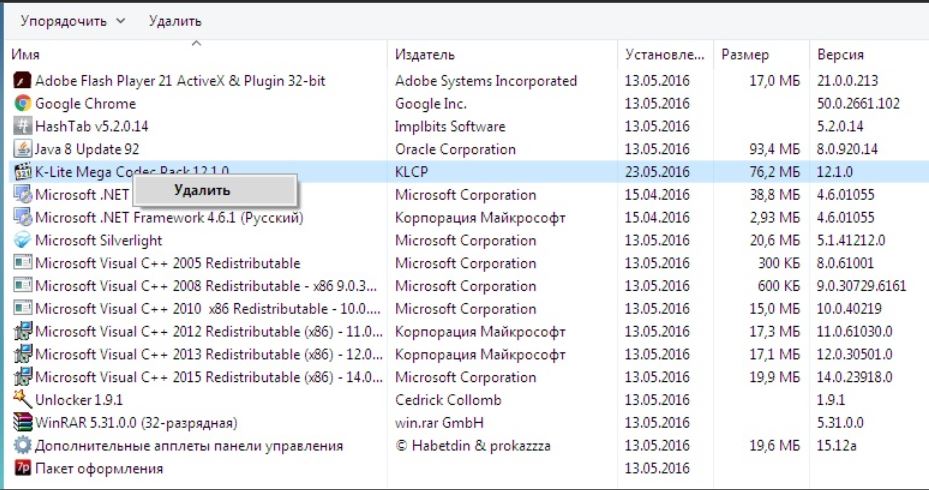
Теперь нужно удалить старые кодеки
После установки кодеков пройти в раздел «Configuration» и выбрать «ffdshow video decoder»
4. В разделе «Codecs» найти VC-1. Возможно, там стоит значение «disabled». Его нужно изменить на «libavcodec». Нажать «Ок».
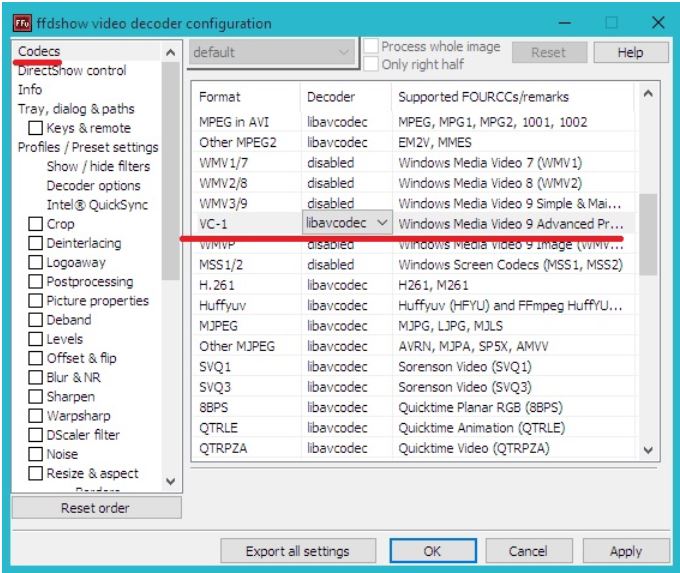
В строке VC-1 должно стоять значение «libavcodec»
Если удаление кодеков не помогает
- Обновить BIOS до последней версии.
- Войти в систему под администратором и в папке C:\Windows\Performance\WinSAT\DataStore удалить все файлы. Затем перезагрузить компьютер и еще раз запустить оценку производительности.
Также может помочь обновление DirectX, процедура ручного восстановления значений библиотеки счетчиков производительности, установка новых драйверов для видео или откат к предыдущим.
Проверка системных файлов
При помощи кнопок «Win» + R запустить инструмент «Выполнить» и ввести команду sfc.exe /scannow. Система проведёт проверку и переустановит повреждённые системные файлы или установит недостающие.
Отсутствует MSVCR100.dll
При проверке индекса производительности возможна ошибка, в которой сообщается об отсутствии MSVCR100.dll. Этот файл является частью пакета Visual C++. Чтобы исправить ошибку, нужно скачать Visual Studio 2010. Она доступна для бесплатного скачивания на официальном сайте Microsoft:
- https://www.microsoft.com/ru-ru/download/details.aspx?id=5555 — x32, x86.
- https://www.microsoft.com/ru-ru/download/details.aspx?id=14632 — x64.
- Чтобы узнать разрядность процессора, нужно через «Пуск» открыть сначала «Панель управления», а затем «Система».
- В открывшемся окне указана разрядность.
- После того как файл будет скачан, его нужно установить и перезагрузить компьютер.
- Если Visual Studio 2010 уже установлена, то ее нужно переустановить. Для этого сначала через «Пуск» пройти в «Панель управления», затем в «Программы и компоненты».
- Теперь нужно удалить программу.
- Потом выполнить действия, описанные выше.
Индекс производительности дает пользователю информацию о состоянии компьютера и его отдельных составляющих. Данный инструмент незаменим, когда компьютер стал хуже работать и нужно определить, какой именно узел пора заменить.